Как установить Google Analytics на сайт WordPress – счетчик
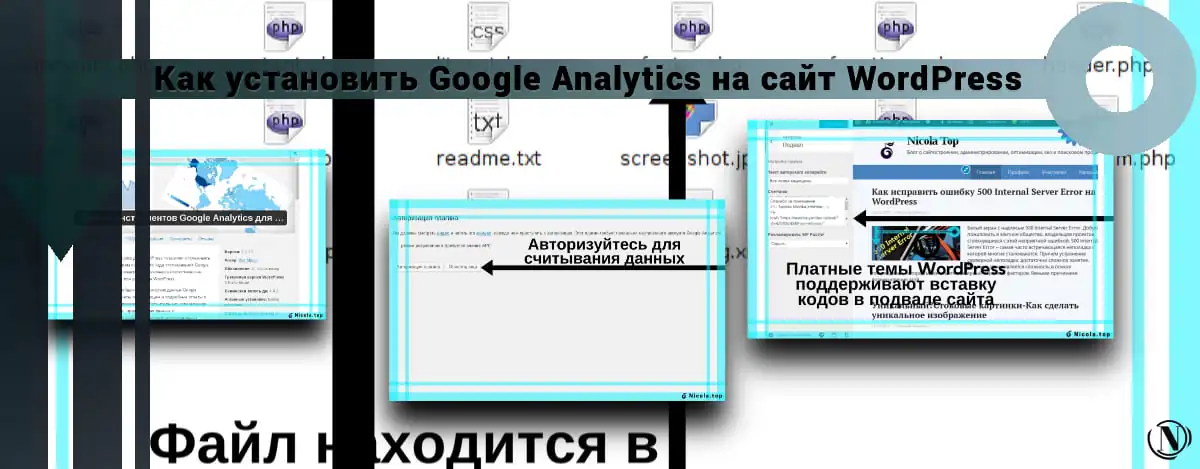 Как установить Google Analytics на сайт WordPress – есть несколько способов решения этого вопроса. В прошлой статье я уже рассказывал о том, как добавить код счетчика Яндекс метрики на сайт. Счетчик Google Analytics подключается к WordPress аналогичными методами.
Как установить Google Analytics на сайт WordPress – есть несколько способов решения этого вопроса. В прошлой статье я уже рассказывал о том, как добавить код счетчика Яндекс метрики на сайт. Счетчик Google Analytics подключается к WordPress аналогичными методами.
Стоит отметить, Google аналитика достаточно серьезно внедрена во многие плагины WordPress и даже темы. Это отличает ее от Яндекс метрики в разы.
Я решил описать несколько наиболее правильных способов добавления счетчика Google Analytics на ваш сайт. Приступим.
Содержание статьи:
- Как установить Google Analytics на сайт WordPress с помощью плагина
- Как добавить Google Analytics на WordPress через настройки темы
- Установка кода счетчика Google Analytics в WordPress используя файл темы footer.php
Как установить Google Analytics на сайт WordPress с помощью плагина
Использование плагинов при добавлении Google Analytics на сайт, очень распространенный и простой метод. Достаточно установить нужный плагин и разместить в нем предварительно код вашей Google Analytics. После вставки, данные будут сразу отображаться в вашем профиле аналитики.

Рассмотрим плагин Google Analytics для WordPress, с ним вы без труда подключите аналитику гугл к сайту. Для этого сделайте следующее:
- Загрузите плагин и установите плагин.
- Активируйте плагин и следуйте инструкциям.
- Авторизуйтесь для начала работы плагина.

Как правило авторизация плагина в системе Google аналитики не занимает много времени. Плагину необходимы разрешения и учетная запись ат вашей Google аналитики. После получения необходимых доступов и разрешений плагин подключиться к вашему профилю и начнет считывание посещаемости вашего сайта.
Установка Google Analytics на WordPress через настройки темы
Такой способ могут выбрать те, кто имеет в своем распоряжении PRO тему. Такие темы дают нам больше инструментов для внедрения нового функционала на сайт. Например расширенный footer, где можно разместить ваш код аналитики Google. На примере вставки кода Яндекс метрики. Перейдите во внешний вид – настроить – далее вам нужно найти настройки подвала. Где собственно и размещаем сам код. См. изображение.

Установка кода счетчика Google Analytics в WordPress используя файл темы footer.php
Еще один очень эффективный способ разместить код аналитики Google – это файл footer.php. Это файл находится в вашей теме, найти его можно следующими способами: в редакторе темы (внешний вид – редактор) или вручную в файла темы в папке сайта на сервере (хостинге). Я рассмотрю второй способ:
- Подключитесь к сайту через ftp клиент.
- Затем откройте директорию wp-content – themes.
- Выберете папку именно Вашей активной темы.
- Откройте файл footer.php.
- Добавьте сгенерированный код в низ файла, за функцией отображения авторства.
- Сохраните файл.
- Затем следует открыть сайт, и проверить корректность отображения счетчика.
- При необходимости можно перемещать код, на ваше усмотрение в то место подвала, где Вам удобно его размещение.
Посмотрите изображение ниже, для понимания всей картины.


Заключение
Обратите внимание, на данный момент внедрить Google Analytics можно с помощью большинства плагинов. Лучше воспользоваться ими или вы можете воспользоваться Header and Footer Scripts. Прямо в нем можно добавить все необходимые HTML коды или скрипты на ваш сайт сразу на все страницы. Надеюсь это руководство вам помогло, если остались вопросы, пожалуйста напишите их в комментариях. Ну а в следующих постах я поделюсь с вами информацией о том, как создать карту сайта XML и HTML, как сделать robots.txt для WordPress и как защитить информацию от копирования на сайте WordPress. Мы продолжаем изучать WordPress, статей на эту тему будет еще очень много.
С этой статьей читают:
Спасибо, что читаешь: SEO HELPER | NICOLA.TOP









